世界设置
雾场通道
参考
- 面板
Note
The mist pass must be enabled in the View Layer tab of the Properties Editor before the settings below are available in the World tab.
雾场可以极大地增强渲染中的深度感。创建雾场后,Blender会生成深度范围在0.0到1.0之间的渲染层,可在合成器中使用该渲染层来生成雾效果。
- 起始
The distance from the camera at which the mist starts to fade in.
- 深度
The distance from Start of the mist, that it fades in over. Objects further from the camera than Start + Depth are completely hidden by the mist.
- 衰减
The curve function that controls the rate of change of the mist's strength further and further into the distance.
- 二次方
使用与光衰减相同的计算 (\(1\over{x^2}\)) 并提供从透明(0.0)到不透明(1.0)的最平滑过渡。
- 线性
开始陡峭的比二次方 (\(1\over{x}\)) 。
- 反向二次型
具有最陡峭的开始 (\(1\over{\sqrt{x}}\)) 并且比其他两个函数接近1.0。
Tip
可以在 实现可视化。

Mist example (blend-file).
射线可见性
参考
- 面板
和其他物体一样, 射线可见性 允许你控制哪些着色器会在环境中被 "看见" 。
技巧
有时直接照明对象的背景与直接可见的背景不同可能会很有用。一个简单的解决方案是添加一个混合节点,并将 混合系数 设置为 是相机射线 。那么,第一种输入颜色是间接颜色,第二种是直接可见颜色。当将高分辨率图像用作背景,而将低分辨率图像用作实际照明时,此功能很有用。
同样的,添加 Is Camera Ray(摄像机光线) 和 Is Glossy (反射光线) 意味着高分辨率图像会在反射的时候存在影响。
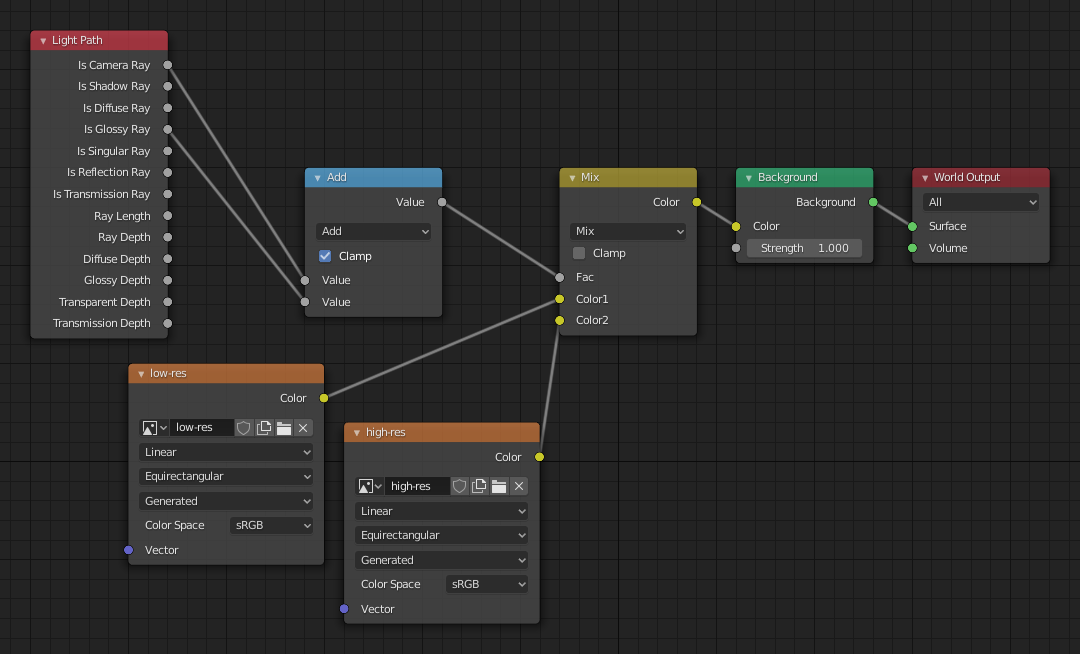
以上情况的节点技巧。
设置
参考
- 面板
曲面
- 采样
控制世界材料的采样方法。选择自动或手动会启用 多重重要性采样 ,而选择无会禁用它。 多重重要性采样 是一种对背景纹理进行采样的方法,以便偏爱较轻的部分,从而创建重要性图。以伪像 (闪点) 为代价在渲染中产生较少的噪声。当使用带有小面积灯光(例如太阳)的图像纹理时,请启用此功能,否则噪点可能需要很长时间才能收敛。
下面是启用和禁用多重重要性示例之间的比较。两种图像均渲染25秒(关闭:1,500个样本,打开:1,000个样本)。

多重重要性采样关闭。

多重重要性采样开启。
- 贴图精度
设置重要性图的分辨率。较高的分辨率将更好地检测地图中的细小特征,并提供更准确的采样,但是相反会占用更多内存,并且渲染速度稍慢。使用高分辨率图像时,较高的值也可能产生较少的噪点。
- 最多反弹次数
背景光的最大反弹次数将有助于渲染。
See also
有关如何减少噪点的更多信息,请参阅 降噪 。
体积光渲染
- 采样方法
- 距离
对于在远处照明的密集体积,距离 在大多数情况下采样效率更高。通常不应将其用于世界卷。
- 等角
如果你的内部或附近有光线,那么 等角 采样效果会更好。
- 多重重要性采样
如果你有两者的组合,那么多重采样会更好。
- 插值
用于体积的差值方式。
- 线性
简单插值可为薄体积提供良好的结果。
- 三次型
平滑的高质量插值需要更密集的体积,但速度较慢。
- Homogeneous
假设体积在每个地方都具有相同的密度(不使用任何纹理),以便更快地渲染。通常这是由渲染器自动确定的。此设置为未检测到的情况提供了手动控制。
- 步长尺寸
世界体积着色器的体积着色器样本之间的距离。有关更多信息,请参见 体积渲染设置 。